Napisy są powszechnie przykrywaną funkcją dostępności, ale nie są dla wszystkich. Jeśli grasz * Avowed * i chcesz włączyć lub wyłączyć napisy, oto jak to zrobić.
Jak włączyć i wyłączać napisy
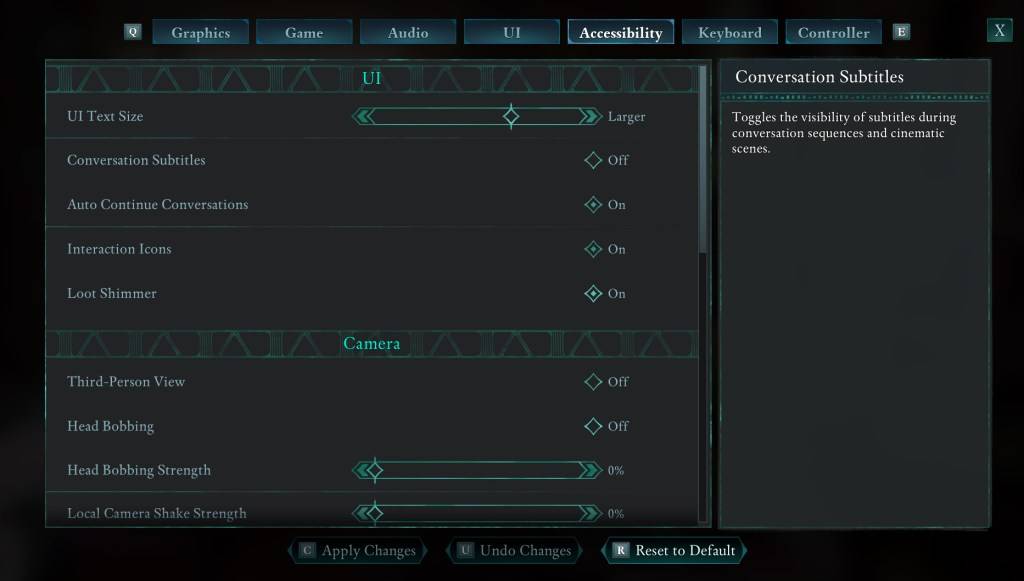
Kiedy zaczniesz *Avowed *, napotkasz początkowe opcje napisów, ale łatwo jest przypadkowo wybrać niewłaściwe ustawienie. Na szczęście możesz dostosować napisy w dwóch różnych miejscach w grze.
Przejdź do menu „Ustawienia” i wybierz kartę „UI” lub „Dostępność”. W tych menu poszukaj „napisów do konwersacji” i „napisów gadania”. Dostosuj te ustawienia zgodnie z preferencjami. Aby uzyskać najprostsze wrażenia, zaleca się kartę „Dostępność”, choć możesz wprowadzić zmiany w obu miejscach.
Dlaczego niektórzy ludzie nie lubią napisów?
Chociaż osobiście polegam na napisach z powodu problemów ze słuchem, wielu graczy uważa, że rozpraszają ich i woli zanurzyć się w grze bez tekstu na ekranie. Chodzi o osobiste preferencje; Jeśli napisy zwiększają twoje wrażenia, włącz je. Jeśli nie, możesz je wyłączyć.
Jakie są opcje dostępności Avowed?
* Avowed* oferuje szereg standardowych funkcji dostępności, choć nie tak obszerne jak niektóre inne tytuły. Możesz dostosować napisy, dostosowując ich rozmiar, zmieniając krycie tła i ustawiając minimalny czas wyświetlania w celu poprawy czytelności.
Oprócz napisów * Avowed * zapewnia opcje łagodzenia choroby lokomocyjnej, takie jak zmniejszenie wstrząsu i kołysanie się na głowie. Dodatkowe ustawienia dostępności obejmują ulepszoną asystę AIM, przełączanie trybów kucania i sprintu oraz inne korekty, które poszerzają dostępność gry szerszej publiczności.
I w ten sposób możesz zarządzać napisami w *Avowed *.
*Avowed jest już dostępny.*









